レース
データロガー

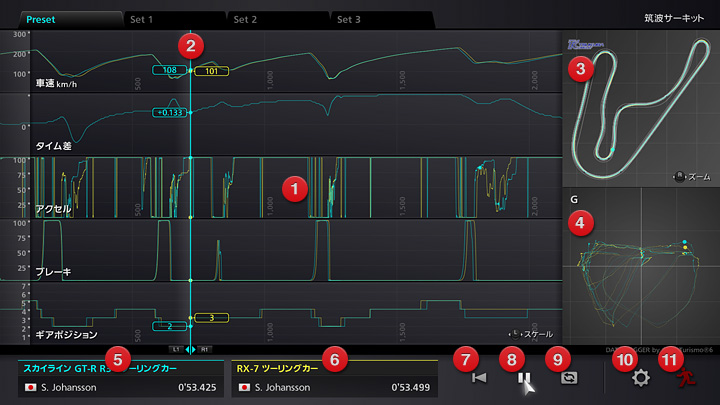
データロガーは、保存されたベストラップリプレイから車速やエンジン回転数、ギアポジションなどをグラフ化し、ドライビングの分析に役立てるツールです。
「マイホーム」の「ツール」から「データロガー」を選んで決定すると、ベストラップリプレイを読み込むよう促されます。[OK]を選んで決定し、ベストラップリプレイの一覧が表示されたら、データロガーに読み込ませたいベストラップリプレイを選んで決定してください。なおデータロガーで読み込むことができるベストラップリプレイはリプレイ長が20分以内で、かつ以下のモードで保存されたものに限ります。
- フリーラン
- アーケードモードのシングルプレイで行ったタイムトライアル
- シーズナルイベント
- トヨタ自動車株式会社の「スポーツドライブロガー」あるいは日産自動車の「Nissan Connect NISMO Plus」で記録した走行データを元にGPSビジュアライザーで生成・保存したベストラップリプレイ
クイックメニューからの起動
上記のモードで有効な走行を1周以上行うと、レース後のクイックメニューに[データロガー]のアイコンが表示されます。このアイコンを選んで決定してもデータロガーを起動することができます。ただしクイックメニューから起動したデータロガーでは以下のような制限があります。
- ・カレントスロットには、そのレースで記録したベストラップリプレイしか読み込むことができません。
- ・Preset以外にタブを切り替えることはできません。このためデータロガー画面右下の[オプション]でSet 1 / Set 2 / Set 3の設定を行うこともできません。
メイン画面
ロガーデータの抽出が成功すると、リプレイをグラフ化したメイン画面が表示されます。メイン画面には以下の要素があります。
- グラフエリア
- 再生ヘッド(※経過に合せて移動します)
- コースマップ
- Gメーター
- カレントスロット(カレントの読み込み)
- リファレンススロット(リファレンスの読み込み)
- 頭出し再生
- 再生する/一時停止
- リピート再生/一回再生
- オプション
- 終了する
グラフエリアの見方
リプレイから5種類の走行データを読み込んで図示するのがグラフエリアです。グラフエリアの上部には[Preset][Set 1][Set 2][Set 3]というタブがあり、タブを選んで決定することでさまざまな走行データが表示できます。ただし[Preset]で表示される5種類の走行データは変更できません。[Set 1][Set 2][Set 3]に表示する走行データは、10の「オプション」から設定することができます。
ロガーデータの再生
8の「再生する/一時停止」を選んで決定すると、リプレイから読み込んだロガーデータの再生/一時停止ができます。ロガーデータ再生中はグラフエリアを縦の再生ヘッドが移動し、走行中の走行データの変化を知ることができます。この時3のコースマップには車両の位置とグラフの表示領域が表示され、4のGメーターにはG(重力加速度)の変化が表示されます。R1 / L1ボタンを押すと再生の早送り/巻き戻しができます。R2 / L2ボタンを押すと再生位置をセクター単位でジャンプさせることができます。左スティックを左右に倒すとグラフのスケールを変えることができます。
Gメーターとは
Gメーターは走行中に生じた重力加速度を表示するものです。この軌跡がメーターの中心から離れるほど重力加速度が大きいことを意味し、タイヤのグリップ力をどれほど有効に使っているかといったドライビングスキル上の指針になります。メーター中央の太い横線から上が加速(アクセル)によるG、下が減速(ブレーキ)によるGを表します。太い縦線から右側は左コーナーでのG、左側は右コーナーでのGを表します。
データの比較
データロガーでは、2つのベストラップリプレイを読み込んで比較することができます。
データロガー起動時に読み込んだベストラップリプレイは5のカレントスロットに格納されます。走行データを比較したい時は、6のリファレンススロットを選んで決定し、比較したいベストラップリプレイを読み込んでください。
読み込みが完了すると、グラフエリア、コースマップ、Gメーターに2つのロガーデータが表示されます。10の「オプション」>「表示設定」の「カレントスロットの色」「リファレンススロットの色」を設定することで、両者のグラフの線やGメーターの軌跡の色を換えることができます。
なお一回再生を選んだ時、タイム差のグラフで最後に表示されるタイム差は、カレントスロット/リファレンススロットに表示されるそれぞれのラップタイムの差と一致しない場合があります。
オプション
オプションでは以下の設定ができます。
- サウンド設定
- ・エンジン音再生 : 再生時のエンジン音を設定します。再生したいエンジン音にチェックを入れてください。
- 表示設定
- ・リファレンスの表示 : リファレンスの再生方法を設定します。「実際の位置」では実走行のタイムで走行します。「カレントに合わせる」ではカレントの位置に同期して走り、実走行のタイムは無視されます(その時の両者のタイム差は「タイム差」のグラフで把握します)。
- ・カレント/リファレンススロットの色 : 両者のグラフ、走行軌跡、Gメーターの軌跡などの色を設定します。
- Set 1 / Set 2 / Set 3
- それぞれのタブで表示する走行データを最大5種類まで設定します。

- © 2016 Sony Interactive Entertainment Inc. Developed by Polyphony Digital Inc.
Manufacturers, cars, names, brands and associated imagery featured in this game in some cases include trademarks and/or copyrighted materials of their respective owners. All rights reserved. Any depiction or recreation of real world locations, entities, businesses, or organizations is not intended to be or imply any sponsorship or endorsement of this game by such party or parties. "Gran Turismo" logos are registered trademarks or trademarks of Sony Interactive Entertainment Inc.
